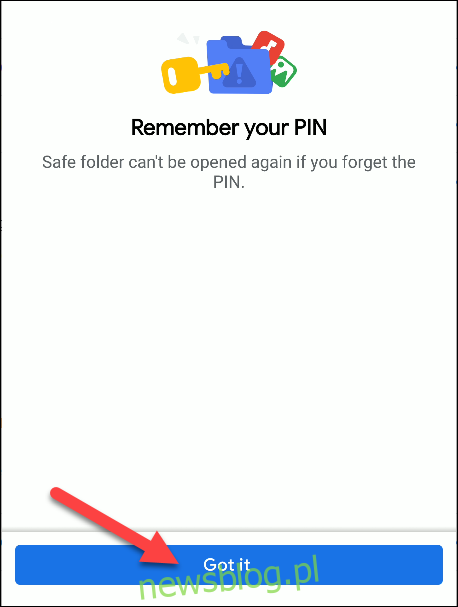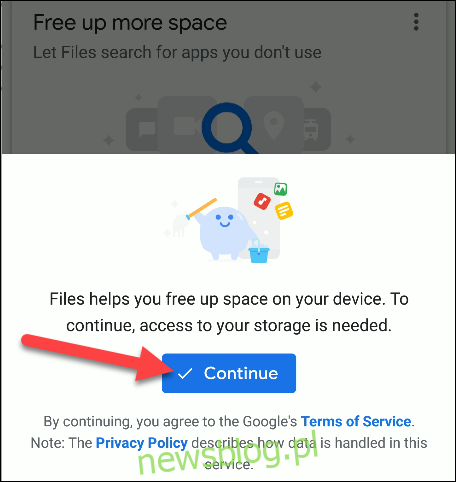Smartfony to niezwykle osobiste urządzenia i mogą zawierać poufne informacje. Jeśli martwisz się, że wścibskie osoby znajdą coś, czego nie powinny, możesz ukryć i zablokować pliki za czterocyfrowym pinem za pomocą Bezpiecznego folderu w aplikacji Files by Google Android.
Bezpieczny folder to specjalny folder w aplikacji Files by Google, który umieszcza pliki za kodem PIN. Pliki przeniesione do Bezpiecznego folderu nie są dostępne nigdzie indziej w telefonie. Niezależnie od tego, czy są to poufne zdjęcia, czy dokumenty z danymi osobowymi, Bezpieczny folder może zapewnić bezpieczeństwo.
Pamiętaj tylko, że w przeciwieństwie do tego, co zgłaszali niektórzy, Twoje pliki nie są szyfrowane poza zabezpieczeniami wbudowanymi w Androida i aplikację Files by Google.
Spis treści:
Jak skonfigurować bezpieczny folder
Najpierw pobierz Pliki od Google aplikacja ze sklepu Google Play. Następnie otwórz aplikację na smartfonie z systemem Android. Użytkownicy po raz pierwszy będą musieli kliknąć „Kontynuuj”, aby zaakceptować Warunki korzystania z usługi.
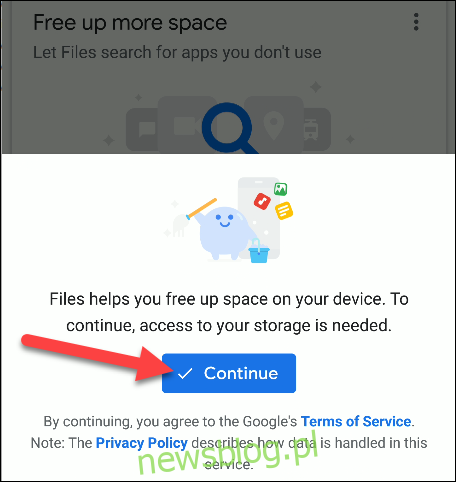
Aby umożliwić aplikacji Files wyświetlanie zawartości w telefonie, dotknij „Zezwól”, aby przyznać mu uprawnienia dostępu do zdjęć, multimediów i plików.
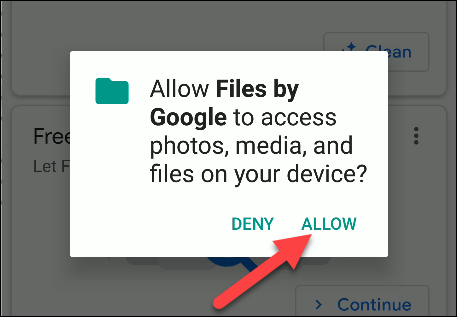
Teraz, gdy jesteś w aplikacji, upewnij się, że jesteś na karcie „Przeglądaj”, przewiń w dół do sekcji „Kolekcje”, a następnie dotknij „Bezpieczny folder”.
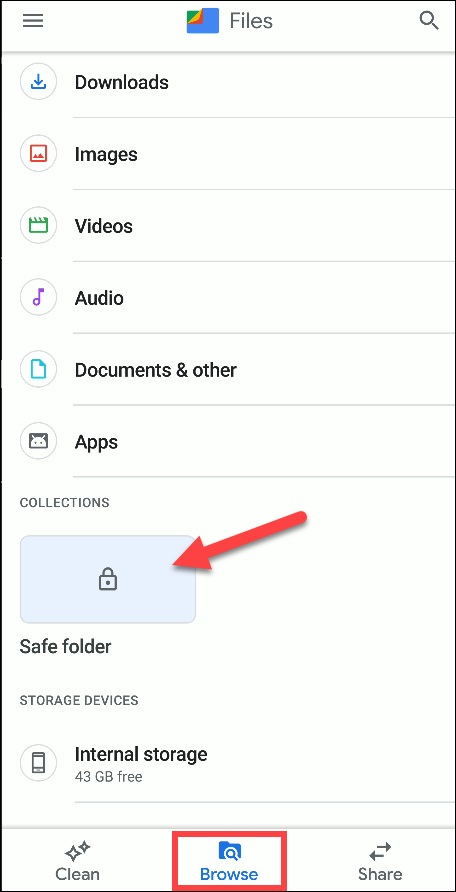
Teraz zostaniesz poproszony o ustawienie czterocyfrowego kodu PIN. Wpisz kod PIN i kliknij „Dalej”.
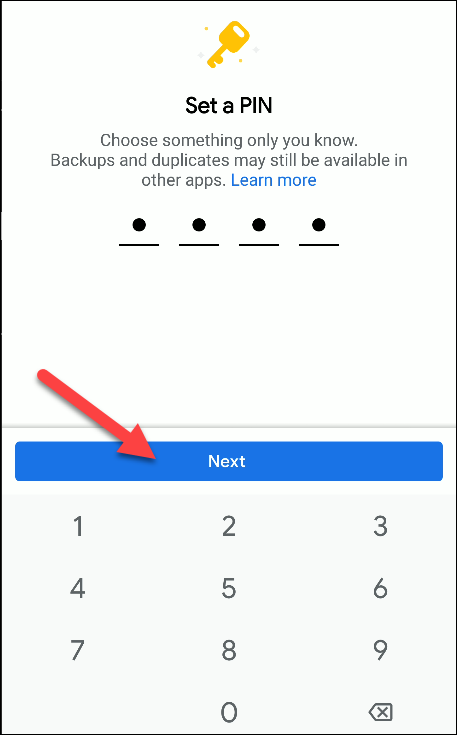
Wprowadź ponownie 4-cyfrowy kod PIN, aby potwierdzić, a następnie wybierz przycisk „Dalej”, aby kontynuować.
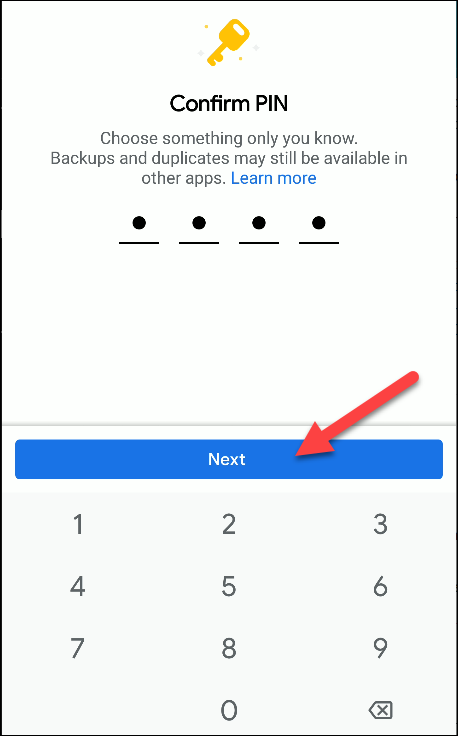
Aplikacja uprzejmie przypomni Ci, że Bezpiecznego folderu nie można otworzyć bez kodu PIN, więc nie zapomnij o tym. Kliknij „Rozumiem”.
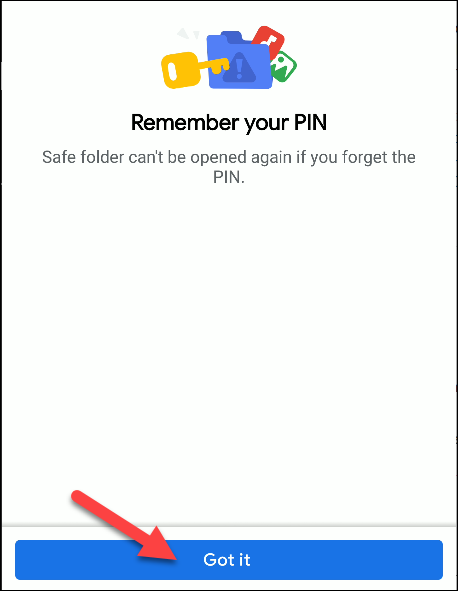
Zostaniesz powitany przez pusty Bezpieczny folder. Dotknij strzałki „Wstecz”, aby powrócić do ekranu „Przeglądaj”.
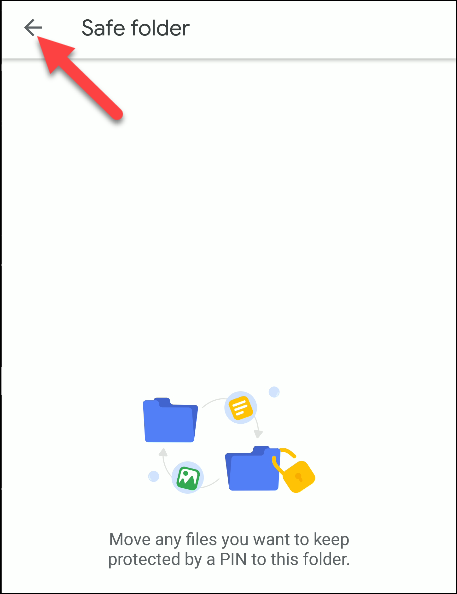
Jak dodać pliki do bezpiecznego folderu
Dodamy teraz zawartość do bezpiecznego folderu. Wybierz dowolny folder spośród dostępnych do przeglądania plików. W tym przykładzie będziemy używać folderu „Pobierz”.
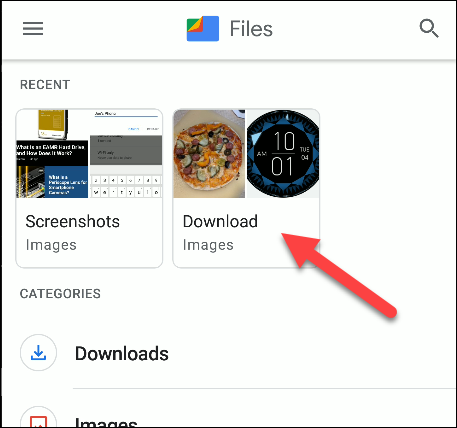
Naciśnij i przytrzymaj, aby wybrać dowolny plik, który chcesz dodać do Bezpiecznego folderu. Jeśli chcesz, możesz wybrać wiele plików.
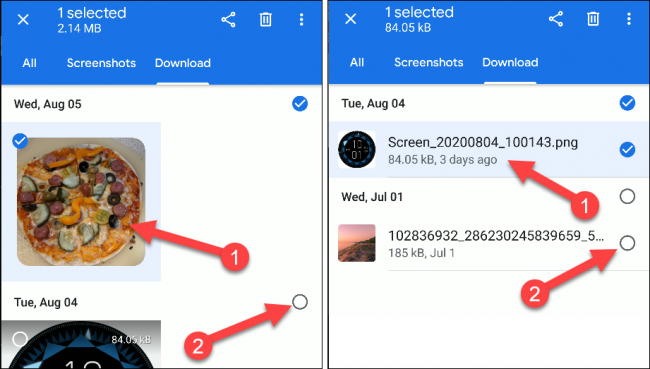 Widok siatki (po lewej) / Widok listy (po prawej)
Widok siatki (po lewej) / Widok listy (po prawej)
Kliknij ikonę „Menu” z trzema kropkami w prawym górnym rogu.
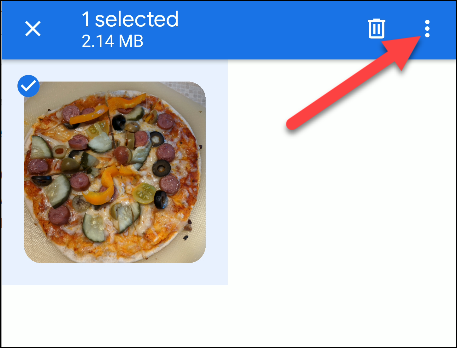
Z rozwijanego menu wybierz „Przenieś do bezpiecznego folderu”.
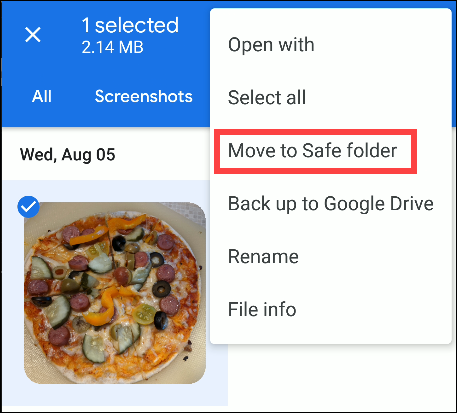
Zostaniesz poproszony o wprowadzenie czterocyfrowego kodu PIN, który utworzyłeś wcześniej. Wprowadź kod PIN i kliknij niebieski przycisk „Dalej”.
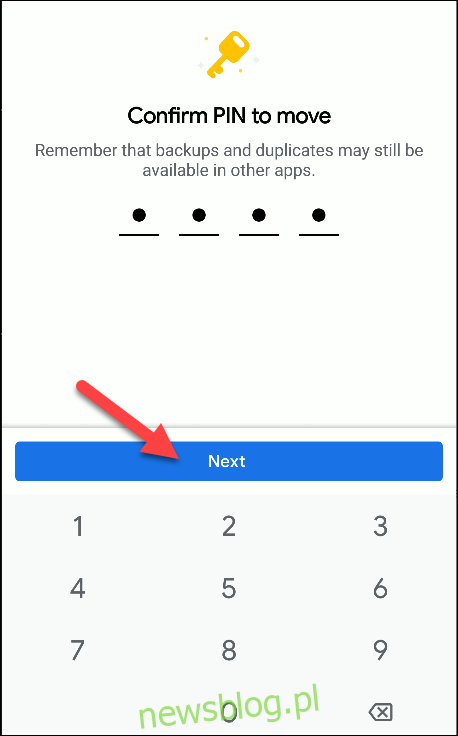
Otóż to! Plik (i) został (e) usunięty (e) z folderów publicznych i jest dostępny tylko w Bezpiecznym folderze. Pliki nie będą również dostępne dla aplikacji innych firm.
Jak usunąć pliki z bezpiecznego folderu
Usuwanie plików z Bezpiecznego folderu działa w odwrotny sposób niż dodawanie. Otwórz aplikację Files by Google na swoim smartfonie z Androidem i wybierz opcję „Bezpieczny folder” na karcie „Przeglądaj”.
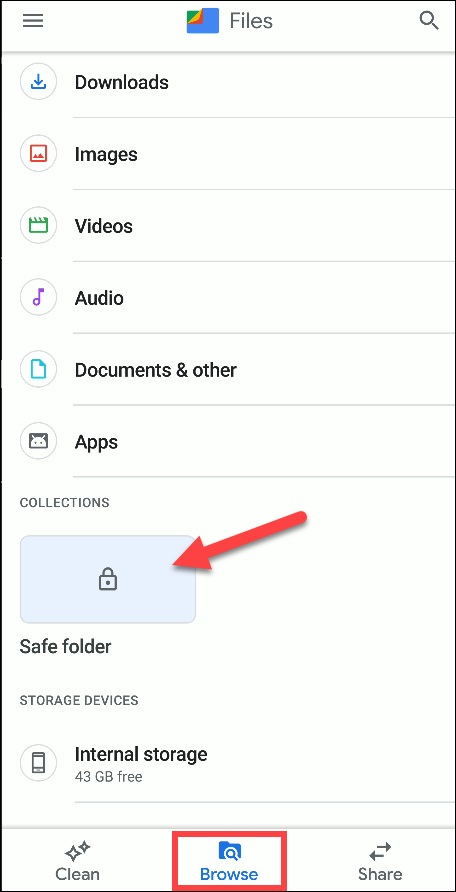
Wpisz czterocyfrowy kod PIN i kliknij „Dalej”.
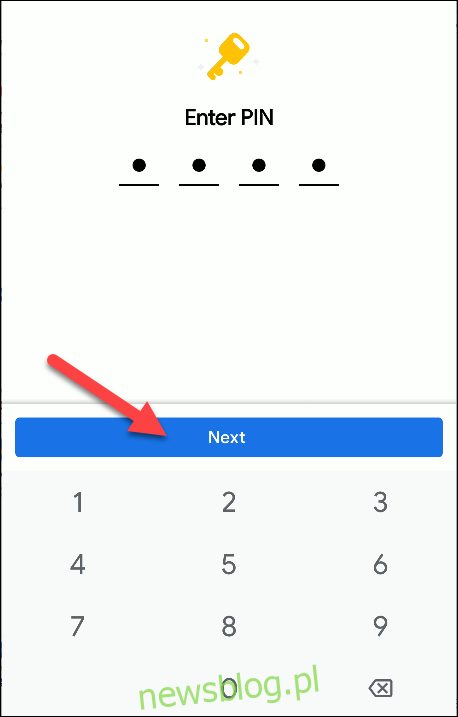
Naciśnij i przytrzymaj, aby wybrać plik, który chcesz usunąć z Bezpiecznego folderu.
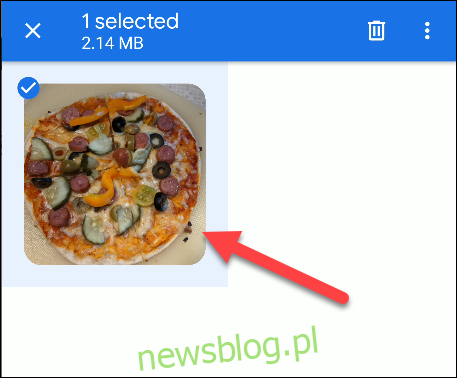
Kliknij ikonę „Menu” z trzema kropkami w prawym górnym rogu.
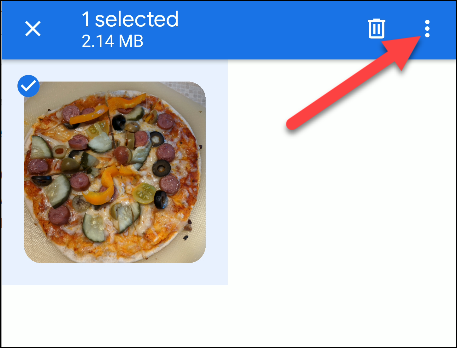
Z menu rozwijanego wybierz opcję „Przenieś z bezpiecznego folderu”.
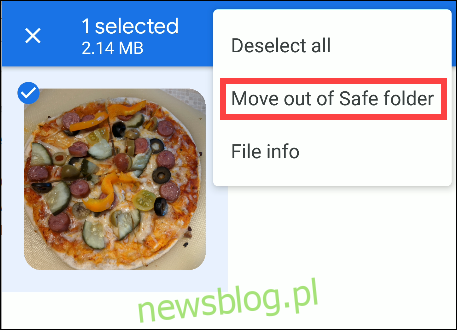
Jak zmienić kod PIN
Zresetowanie kodu PIN Bezpiecznego folderu jest łatwe, o ile pamiętasz oryginalny kod dostępu. Aby to zrobić, otwórz aplikację Files by Google na smartfonie z systemem Android. Następnie kliknij ikonę menu „Hamburger” w lewym górnym rogu.
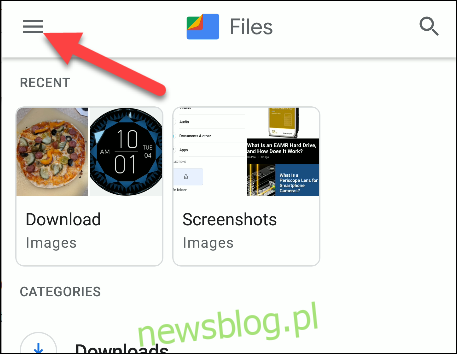
Wybierz „Ustawienia” z menu.
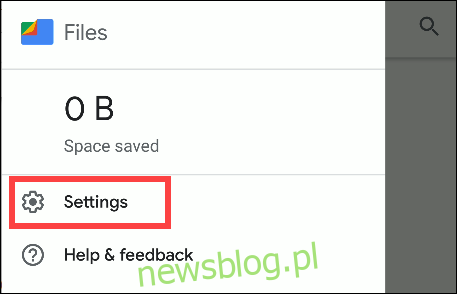
Przejdź do Bezpieczny folder> Zmień kod PIN.
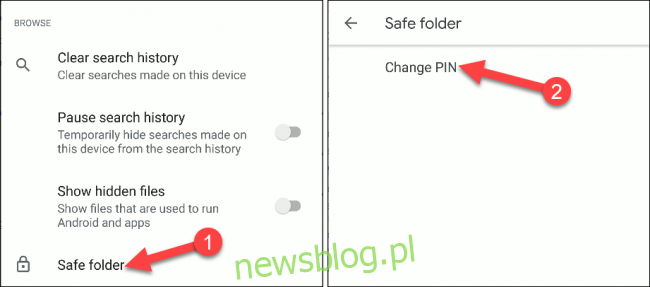
Wprowadź swój aktualny czterocyfrowy kod PIN, a następnie naciśnij przycisk „Dalej”.

Teraz wpisz nowy kod PIN i kliknij „Dalej”.

Zostaniesz poproszony o ponowne potwierdzenie kodu PIN. Wprowadź go i dotknij „Dalej”, aby kontynuować.
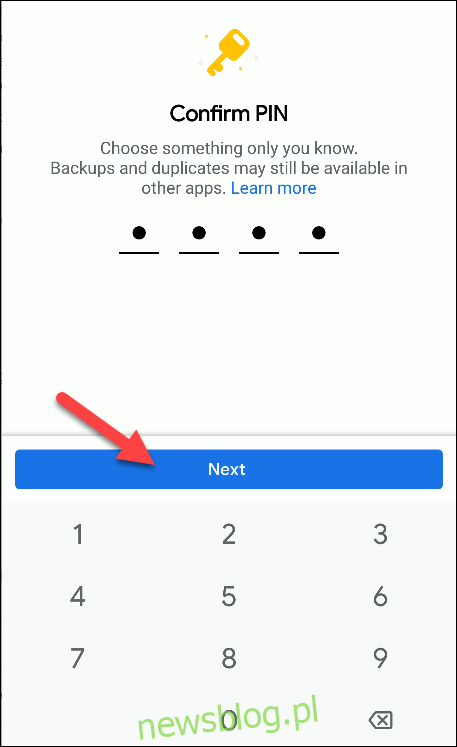
Otóż to! Kliknij „Rozumiem”, aby zakończyć zmianę.